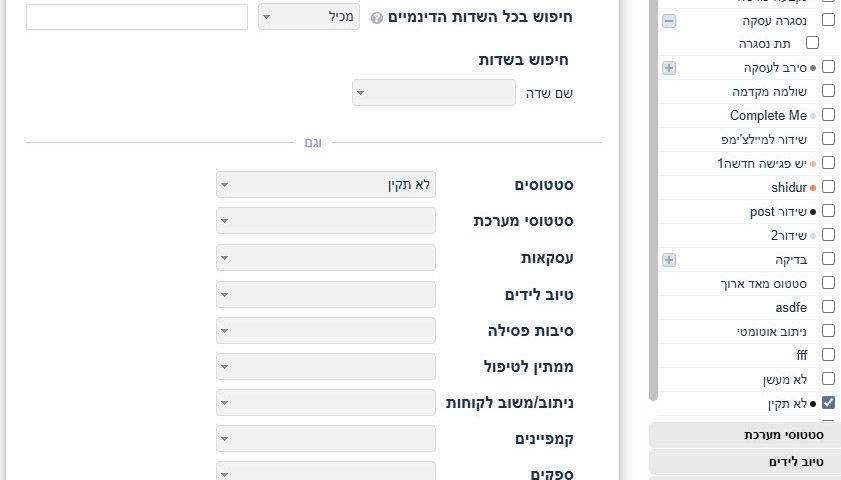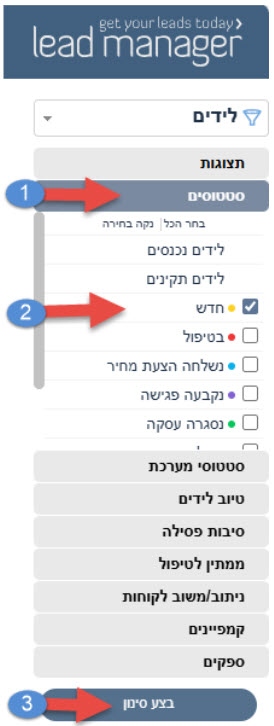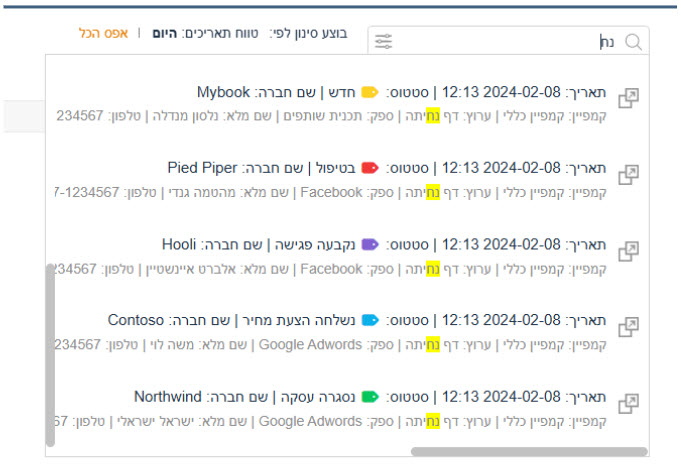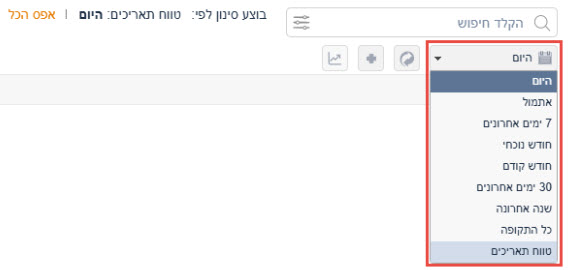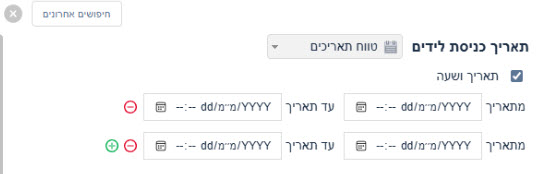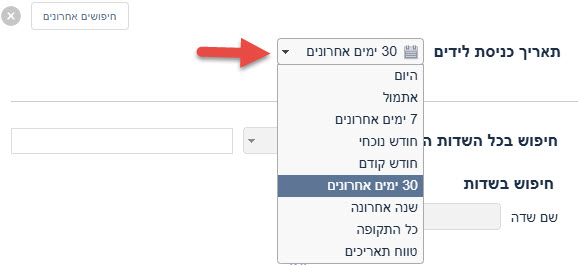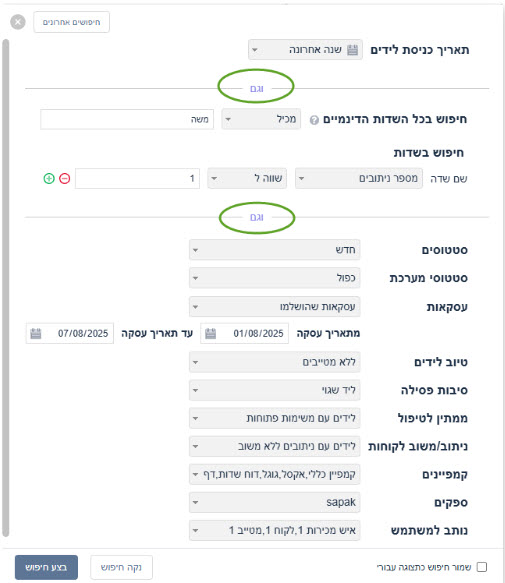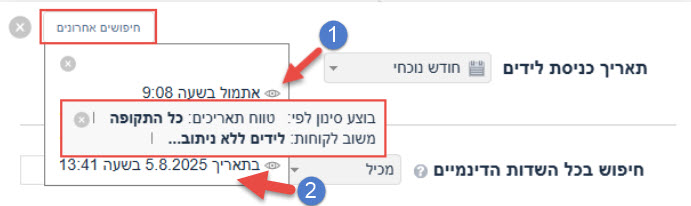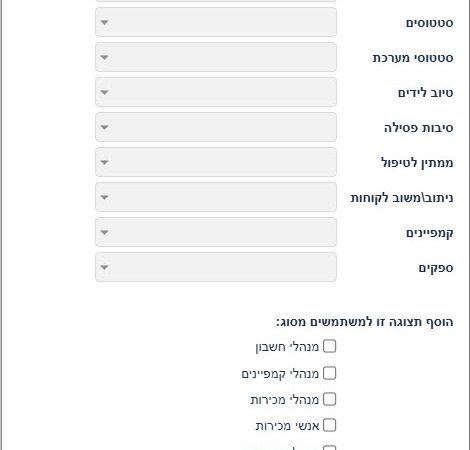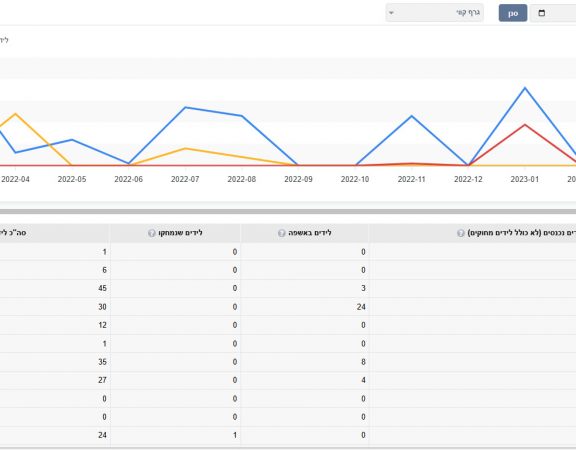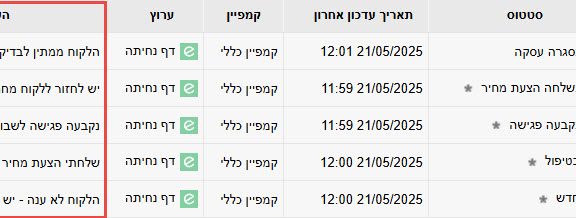בהמשך לתנופת ההתחדשות, מערכת ניהול לידים ו-CRM ליד מנג'ר התחדשה במסננים מתקדמים וחיפוש מתקדם למסך הלידים אשר ייעלו לכם את העבודה על טבלת הלידים!
פעמים רבות נרצה לבצע חתכים מסוימים על טבלת הלידים הכללית שלנו, על מנת להוציא כל מני נתונים חשובים, או לחפש נתונים ספציפיים בטבלה.
מהיום תוכלו לבצע חיפושים מיוחדים מתקדמים על טבלת הלידים שלכם, לבצע סינונים מתקדמים ואף לשמור חיפושים מיוחדים כתצוגה לשימוש חוזר בקלות.
אז למה אתם מחכים? הכנסו לחשבונכם וצפו בנתונים המעודכנים החל מרגע זה!
שדרוג מסננים וחיפוש מתקדם של מסך הלידים
מעכשיו,מסך הלידים מתחדש במראה חדש ופונקציונאליות מתקדמת, מסננים מתקדמים, חיפוש מהיר משודרג וחיפוש מתקדם משוכלל.
במדריך תוכלו למצוא הסביר על:
* תפריט מסננים החדש
* חיפוש מהיר משודרג
* תאריכון משודרג
* חיפוש מתקדם
* שורת המסננים והחיפושים הפעילים בטבלת הלידים
תפריט מסננים החדש
דרך פאנל הסינון, ניתן לסנן את התצוגה של טבלת הלידים לפי כל מני חתכים רלוונטיים, למשל לפי סטטוס הטיפול בלידים נכנסים (חדש/נסגרה עסקה/אי הגעה לפגישה/בטיפול… וכו'), לפי סטטוסי המערכת (לידים לא תקינים/כפולים/עם פרטים שגויים), לפי עסקאות בליד, לפי קמפיינים וערוצים ועוד.
מהיום, ניתן גם לבצע בחירה מרובה ושילוב בין כל סוגי המסננים (סטטוס טיפול בליד, קמפיין, ספק וכד').
מסנני טבלת הלידים
- הקליקו על כותרת התפריט
- סמנו את התיבה (צ'קבוקס) ליד כל המסננים המתאימים לסינון שברצונכם לקבל
- הקליקו על פקד "בצע סינון" הנמצא מתחת לתפריט המסננים.
לדוגמה: הקלקה על לשונית סינון ה"סטטוסים", בחירה בסטטוס "חדש" ולאחר מכן הקלקה על "בצע סינון" תציג רק את הלידים שנמצאים בסטטוס "חדש", כמו בתמונה לעיל, תניב את תוצאות הסינון הבאות:
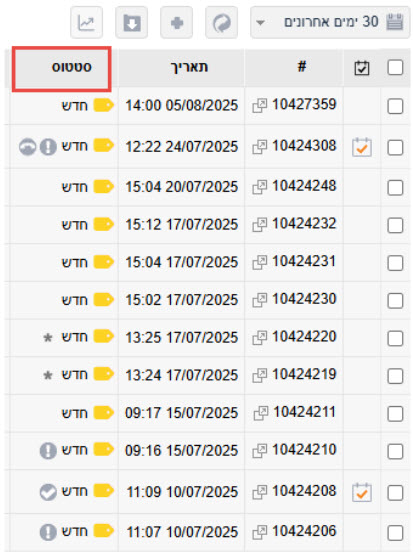
שימו לב: מסננים שלידם לא מופיעה תיבת סימון (צ'קבוקס), לא ניתנים לשילוב עם מסננים אחרים.
דוגמאות:
תחת כותרת סטטוסים
מסנן "לידים נכנסים" – מסנן ללא בחירה מרובה – מציג את כל הלידים הנכנסים.
מסנן "לידים תקינים" – מסנן ללא בחירה מרובה – מציג את כל הלידים שאינם בסטטוס "לא תקין", המתקבל אוטומטית יחד עם אייקון "פרטים שגויים", כאשר ליד מסומן כשגוי ע"י הגדרת ולידציה של בקרת האיכות בחשבון. ליד עם אייקון פרטים שגויים, לו שונה סטטוס "לא תקין" לסטטוס אחר, כן יתקבל בסינון לפי "לידים תקינים".
תחת כותרת ממתין לטיפול
מסנן "לטיפולי היום" – לידים שנתקבלו היום או שיש בהם לפחות משימה אחת פתוחה לביצוע היום.
מסנן "לטיפולי מ-7 ימים אחרונים" – לידים שנתקבלו ב-7 ימים אחרונים או שיש בהם לפחות משימה אחת פתוחה לביצוע מהשבוע האחרון.
מסנן "לטיפולי מ-30 ימים אחרונים" – לידים שנתקבלו ב-30 ימים אחרונים או שיש בהם לפחות משימה אחת פתוחה לביצוע מהחודש האחרון.
חיפוש מהיר משודרג
בשורת החיפוש המהיר באפשרותכם להזין ערך כלשהו הקיים בליד שברצונכם לחפש בחיפוש מהיר, כגון: שם, כתובת, טלפון, סטטוס ליד, קמפיין, ערוץ, וכו' (לא ניתן לחפש לפי מספר ליד), ומיד תקפוץ לכם מתחת לחיפוש רשימה של לידים העונים על החיפוש המהיר שביצעתם.
ברשימת התוצאות המתקבלות מתחת לשורת החיפוש, מופיעים פרטי הליד, כגון: מועד קליטת הליד, סטטוס הליד הנוכחי, קמפיין, ערוץ, שם, טלפון וכד'.
אם הליד הרצוי קיים בין האפשרויות שהוצגו ברשימה ע"י החיפוש המהיר וברצונכם לפתוח ליד זה, הקליקו על אייקון ![]() להצגת הליד.
להצגת הליד.
אם ברצונכם לבצע חיפוש לפי אחד מהפרטים של הליד, למשל כל הלידים שהגיעו מאותו הערוץ, בהקלקה על שם הערוץ בשורת הליד שברשימה, יתקבלו כל הלידים מאותו הערוץ בהתאם לתקופה שבתאריכון. בהקלקה על שם קמפיין הסינון יבוצע לפי הקמפיין שנבחר, בהקלקה על שם הסטטוס יופיעו כל הלידים באותו סטטוס וכד'.
תאריכון משודרג
בראש טבלת הלידים מופיעה תיבת סינון לפי תאריכי קליטת הלידים. באמצעות תיבה זו, ניתן לסנן את הלידים בטבלה לפי התקופה הרצויה (בהתאם לתאריכי קליטת הלידים לחשבון): "היום", "אתמול", "7 ימים אחרונים", "חודש נוכחי", "חודש קודם", "30 ימים אחרונים", "שנה אחרונה", "כל התקופה" או להגדיר טווח תאריכים מסוים.
הקלקה על "טווח תאריכים" פותחת חלון חיפוש מתקדם, בו תוכלו להגדיר את טווח התאריכים הרצוי ואף תוכלו לבחור להוסיף שעה ספציפית בתאריך התחלתי ובתאריך סופי (כלומר, מתאריך ושעה – עד תאריך ושעה).
על ידי הקלקה על אייקון פלוס ![]() תוכלו להוסיף שורה נוספת להזנת טווח תאריכים נוסף.
תוכלו להוסיף שורה נוספת להזנת טווח תאריכים נוסף.
על ידי הקלקה על אייקון מינוס ![]() תוכלו להסיר שורת חיפוש מיותרת.
תוכלו להסיר שורת חיפוש מיותרת.
חיפוש מתקדם
בצד שמאל של שורת החיפוש מופיע אייקון החיפוש המתקדם ![]() , כאשר בלחיצה על האייקון יפתח חלון החיפוש המתקדם.
, כאשר בלחיצה על האייקון יפתח חלון החיפוש המתקדם.
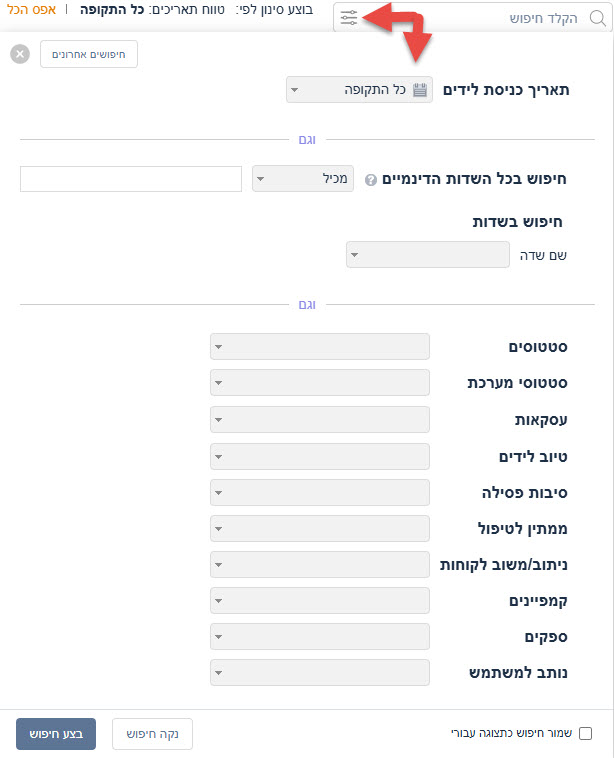
- בחלקו העליון של החיפוש המתקדם נמצא:
חיפוש לפי תאריך כניסת הלידים – באמצעות תיבה זו, ניתן לסנן את הלידים בטבלה לפי תקופה (בהתאם לתאריכי קליטת הלידים לחשבון): "היום", "אתמול", "7 ימים אחרונים", "חודש נוכחי", "חודש קודם", "30 ימים אחרונים", "שנה אחרונה", "כל התקופה" או להגדיר טווח תאריכים מסוים.
הקלקה על "טווח תאריכים" פותחת חלון חיפוש מתקדם, בו תוכלו להגדיר את טווח התאריכים הרצוי ואף תוכלו לבחור להוסיף שעה ספציפית בתאריך התחלתי ובתאריך סופי (כלומר, מתאריך ושעה – עד תאריך ושעה).
על ידי הקלקה על אייקון פלוס ![]() תוכלו להוסיף שורה נוספת להזנת טווח תאריכים נוסף.
תוכלו להוסיף שורה נוספת להזנת טווח תאריכים נוסף.
על ידי הקלקה על אייקון מינוס ![]() תוכלו להסיר שורת חיפוש מיותרת.
תוכלו להסיר שורת חיפוש מיותרת.
- בחלקו האמצעי של החיפוש המתקדם נמצא:
- חיפוש בכל השדות הדינאמיים
ניתן לבצע חיפוש לערך בכל השדות הדינאמיים בחשבון. לדוגמא: בעת חיפוש הערך "משה לוי", המערכת תחפש בכל השדות מסוג מחרוזת או טקסט הקיימים בחשבון.
בהתאם לבחירתכם ניתן לחפש:
ערך מדויק על ידי בחירה בפונקציה "שווה ל".
חלק מהערך על ידי בחירה בפונקציה "מכיל" / "מתחיל ב" / "מסתיים ב".
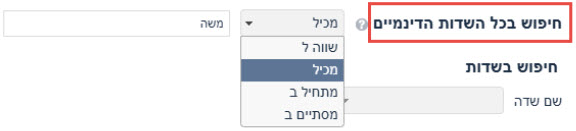
- חיפוש בשדות
ניתן לחפש ברשימת הלידים כל ערך שתרצו, על פי כל שדה שתבחרו, שדה דינאמי או שדה מערכת. לדוגמה: תוכלו לבצע חיפוש לפי מספר הניתובים של הליד, לפי הכלי הפרסומי, לפי מספר הליד, לפי כל השדות מסוג טלפון, לפי שדה שם מלא וכו'.
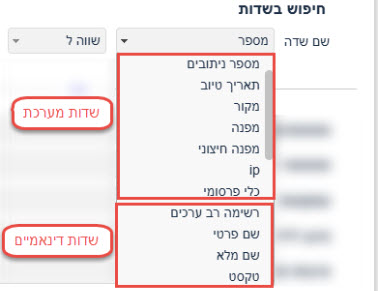
לדוגמה: חיפוש בשם שדה "שם מלא" המכיל את הערך "משה", יתן את כל הלידים שבשדה "שם מלא" מופיע לפחות הערך "משה" (יתכן ויופיע יותר בשדה, למשל הערך "משה לוי" או "משהלוי").
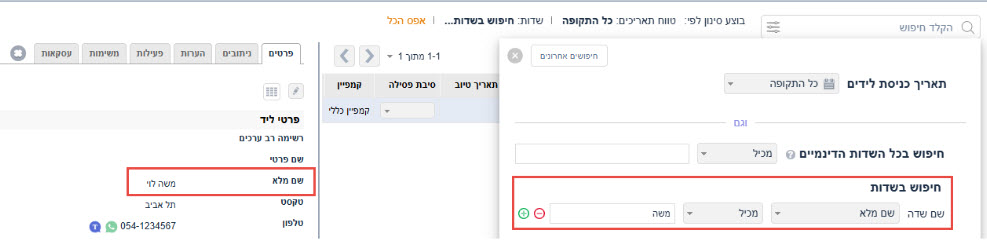 שימו לב: יישנם שדות שיופיעו ברשימת השדות לחיפוש רק אם יסומנו כפעילים במסך הגדרות > הרשאות > בהתאם לסוג משתמש > עמודת "פעיל".
שימו לב: יישנם שדות שיופיעו ברשימת השדות לחיפוש רק אם יסומנו כפעילים במסך הגדרות > הרשאות > בהתאם לסוג משתמש > עמודת "פעיל".
לחצו כאן למעבר למדריך בנושא "הרשאות שדות"
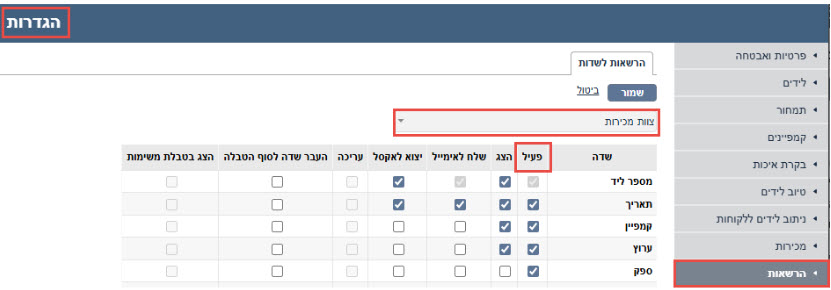 כמו כן, הפונקציות לבחירה של ביצוע החיפוש בשדה ישתנו בהתאם לסוג השדה שיבחר. כך, לדוגמא, בשדות מסוג מספר ניתן יהיה לבצע חיפוש לפי "שווה ל" / "גדול מ" / "קטן מ" וכד', כאשר בשדות מסוג מחרוזת ניתן יהיה לבצע חיפוש לפי "שווה ל" / "מכיל" / "מתחיל ב" / "מסתיים ב".
כמו כן, הפונקציות לבחירה של ביצוע החיפוש בשדה ישתנו בהתאם לסוג השדה שיבחר. כך, לדוגמא, בשדות מסוג מספר ניתן יהיה לבצע חיפוש לפי "שווה ל" / "גדול מ" / "קטן מ" וכד', כאשר בשדות מסוג מחרוזת ניתן יהיה לבצע חיפוש לפי "שווה ל" / "מכיל" / "מתחיל ב" / "מסתיים ב".
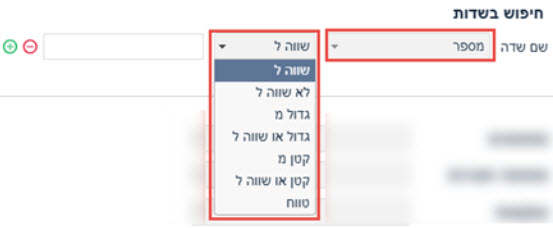
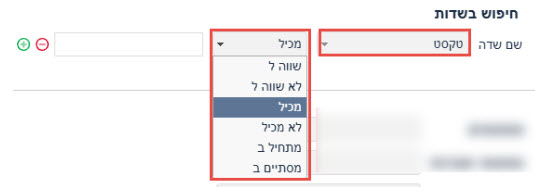 על ידי הקלקה על אייקון פלוס
על ידי הקלקה על אייקון פלוס  תוכלו להוסיף שורות נוספות לסינון הלידים לפיהן.
תוכלו להוסיף שורות נוספות לסינון הלידים לפיהן.
על ידי הקלקה על אייקון מינוס תוכלו להסיר שורת חיפוש מיותרת.באם נבחר בשורת החיפוש הנוספת שהוספנו את אותו שם השדה יותר מפעם אחת, אז המערכת תציג לידים עם ערך א' או לידים עם ערך ב' (ביצוע של OR בין שני הערכים לחיפוש). באם נבחר בשם שדה אחר לחיפוש, אז המערכת תציג לידים עם ערך א' וגם לידים עם ערך ב' (ביצוע של AND בין שני הערכים לחיפוש).
תוכלו להסיר שורת חיפוש מיותרת.באם נבחר בשורת החיפוש הנוספת שהוספנו את אותו שם השדה יותר מפעם אחת, אז המערכת תציג לידים עם ערך א' או לידים עם ערך ב' (ביצוע של OR בין שני הערכים לחיפוש). באם נבחר בשם שדה אחר לחיפוש, אז המערכת תציג לידים עם ערך א' וגם לידים עם ערך ב' (ביצוע של AND בין שני הערכים לחיפוש).
לדוגמא:
אם נבצע חיפוש לפי: שדה "תאריך טיוב" שווה ל- 21.07.25
ונוסיף שורת חיפוש נוספת: שדה "תאריך טיוב" שווה ל- 03.08.25
ונוסיף שורת חיפוש נוספת: שדה "מספר ניתובים" גדול או שווה ל- 1,
יבוצע חיפוש לפי: שדה "תאריך טיוב" שווה ל- 21.07.25 או תאריך טיוב שווה ל- 03.08.25 וגם מספר ניתובים גדול או שווה ל-1.
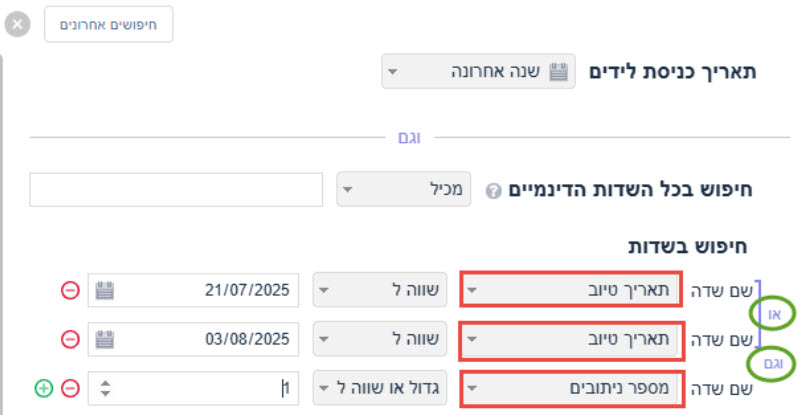 ונקבל בתוצאה את כל הלידים שטוייבו בתאריך 21.7.25 או בתאריך 3.8.25 ויש בהם גם ניתוב אחד או יותר.
ונקבל בתוצאה את כל הלידים שטוייבו בתאריך 21.7.25 או בתאריך 3.8.25 ויש בהם גם ניתוב אחד או יותר.
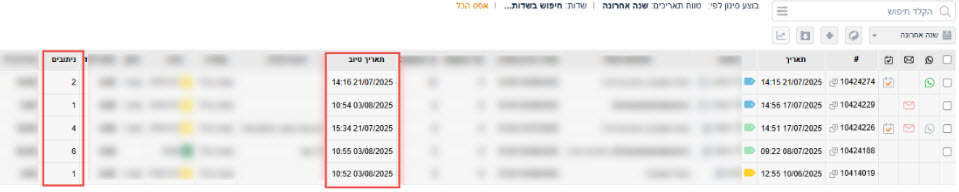
- בחלקו התחתון של החיפוש המתקדם נמצא:
בחלק התחתון נמצאים מסננים, כאשר רובם הם אותם המסננים הנמצאים בפאנל הסינון מצד ימין של טבלת הלידים, למעט 2 מסננים נוספים (אותם תוכלו למצוא רק בחלון החיפוש המתקדם): מסנן "עסקאות" ומסנן "נותב למשתמש".
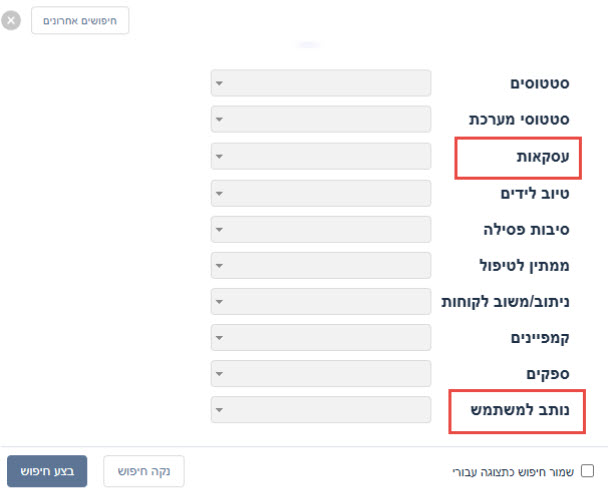 חיפוש בסטטוסים – יציג לבחירה מרובה את רשימת הסטטוסים ותתי-הסטטוסים הפעילים בחשבון, כגון: "חדש" /"בטיפול"/"נשלחה הצעת מחיר"/"נקבעה פגישה"/"נסגרה עסקה"/"לא תקין"/"ספאם" (רק ללקוחות עם מודול ספאם פתוח).
חיפוש בסטטוסים – יציג לבחירה מרובה את רשימת הסטטוסים ותתי-הסטטוסים הפעילים בחשבון, כגון: "חדש" /"בטיפול"/"נשלחה הצעת מחיר"/"נקבעה פגישה"/"נסגרה עסקה"/"לא תקין"/"ספאם" (רק ללקוחות עם מודול ספאם פתוח).
לחצו כאן למעבר למדריך בנושא "הגדרת סטטוסים"חיפוש בסטטוסי מערכת – יציג לבחירה את סטטוסי המערכת "אשפה" (לידים שהועברו לאשפה)/"כפול" (לידים שסומנו ע"י בקרת הכפילות של החשבון)/"פרטים שגויים" (לידים שסומנו ע"י הוולידציה של החשבון).
להלן קישורים למדריכים בנושא "הגדרות ראשוניות": להגדרת סיבות פסילה לחצו כאן , להגדרת ואלידציה לחצו כאן , להגדרות בקרות הכפילות לחצו כאןחיפוש בעסקאות – יציג לבחירה מרובה את רשימת סטטוסי העסקאות: "עסקאות שהושלמו"/"עסקאות בחוב"/"עסקאות בצפי"/"עסקאות מבוטלות"/"לידים ללא עסקאות". לאחר בחירת סוג העסקה הרצוי לחיפוש, תפתח שורה נוספת בה יש להזין את טווח תאריכי העסקאות הרצוי.

לחצו כאן למעבר למדריך בנושא "מודול עסקאות"חיפוש בטיוב לידים – יציג לבחירה מרובה את רשימת סטטוסי הטיוב: "ממתין לטיוב"/"בטיוב"/"טוייב"/"נפסל בטיוב"/"בטיוב שלי" (לידים בנמצאים בתהליך טיוב בשמתמש שלי)/"ללא מטייבים" (כלומר לידים בהם אין ניתוב לאף מטייב).
לחצו כאן למעבר למדריך בנושא "מטייבים"חיפוש בסיבות פסילה – יציג לבחירה מרובה את רשימת סיבות הפסילה הפעילות בחשבון.
לחצו כאן למעבר למדריך בנושא "הגדרת סיבות פסילה"חיפוש בממתין לטיפול – יציג לבחירה מרובה: "לידים עם משימות פתוחות" (לידים בהם ישנה לפחות משימה אחת שמועד ביצועה טרם הגיע או שמועד ביצועה הגיע ועבר), "לידים עם משימות שלא בוצעו" (לידים בהם ישנה לפחות משימה אחת שמועד ביצועה הגיע ועבר ולא סומנה כבוצעה), "לידים עם וואצאפ שלא נקרא" (לידים בהם ישנה לפחות הודעת וואצאפ אחת שטרם נקראה. קיים בחשבונות עם אינטגרציה לוואצאפ FLOW), "לידים עם מייל שלא נקרא" (לידים בהם ישנה לפחות הודעת מייל אחת שטרם נקראה. קיים בחשבונות עם אינטגרציה למייל).
לחצו כאן למעבר למדריך בנושא "מסנני ממתין לטיפול"
לחצו כאן למעבר למדריך בנושא "חיווי וואטסאפ עבור אינטגרציית FLOW"
לחצו כאן למעבר למדריך בנושא "אינטגרציה לתיבות מייל"חיפוש בניתוב/ משוב לקוחות – יציג לבחירה מרובה את רשימת משובי הלקוחות הפעילים בחשבון וכן לידים "ללא ניתובים" (לידים בהם אין ניתוב ללקוחות), "לידים עם משוב", "לידים עם ניתובים ללא משוב" (ניתוב למשתמשי לקוח).
לחצו כאן למעבר למדריך בנושא "הגדרת משובי לקוחות"חיפוש בקמפיינים – יציג לבחירה מרובה את רשימת הקמפיינים והערוצים הפעילים בחשבון.
ניתן לסמן את הצ'קבוקס ליד שם קמפיין ואז כל הערוצים בקמפיין יסומנו אוטומטית. לחלופין, ניתן לסמן רק ערוצים בודדים.
לחצו כאן למעבר למדריך בנושא "קמפיינים וערוצים"חיפוש בספקים – יציג לבחירה מרובה את רשימת הספקים הפעילים בחשבון.
לחצו כאן למעבר למדריך בנושא "ספקים"חיפוש בנותב למשתמש – יציג לבחירה מרובה את רשימת המשתמשים הפעילים בחשבון אליהם ניתן לנתב לידים (משתמשים מסוג: מנהלי מכירות, אנשי מכירות, מטייבים, לקוחות).
לחצו כאן למעבר למדריך בנושא "ניתוב לידים"
שימו לב: החיפוש בין כל חלקי חלון החיפוש השונים ומסנני החיפוש הינו לפי שיטת "וגם" (AND), למעט אם מדובר בחיפוש בשדה דינאמי כאשר מופיעה יותר משורת חיפוש אחת לאותו שדה דינאמי, כפי שהוסבר לעיל, אשר יהיה לפי שיטת "או" (OR).
לאחר הגדרת כל המסננים והחיפושים הרצויים, יש להקליק על "בצע חיפוש" לקבלת הלידים המתאימים העונים לחיפוש המבוקש. לחלופין, ניתן ללחות על "נקה חיפוש" על מנת לאפס את כל שדות החיפוש והמסננים שהוגדרו.
שמירת תצוגה אישית
לאחר שהגדרתם את כל ההגדרות והסינונים הרצויים בחלון החיפוש המתקדם, ניתן לשמור אותן כתצוגה אישית לשימוש חוזר ומהיר בעתיד. התצוגה תופיע בפאנל המסננים מימין לטבלת הלידים תחת "תצוגות" רק אצל המשתמש שיצר את התצוגה.
1. סמנו את הצ'קבוקס "שמור חיפוש כתצוגה עבורי"
2. הזינו שם עבור התצוגה
3. לחצו על "שמור"

את התצוגה שנשמרה תמצאו בפאנל מסנני טבלת הלידים תחת הכותרת "תצוגות", כאשר יופיע אייקון איש לצד שם התצוגה המסמן שהתצוגה היא תצוגה אישית בלבד. בריחוף מעל התצוגה יופיע אייקון עיפרון לעריכת התצוגה.
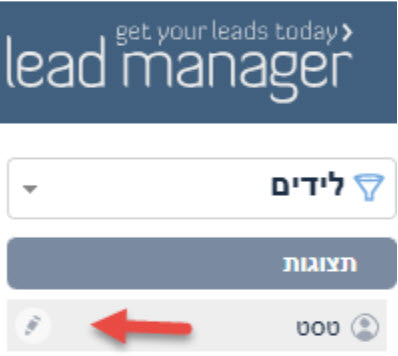
בהקלקה על אייקון העיפרון יפתח חלון החיפוש המהיר המכיל את פרטי התצוגה אותם ניתן לערוך.
בסיום העריכה יש להקליק על "עדכן".
למחיקת התצוגה יש להקליק על "מחק".

חיפושים אחרונים
בחלק השמאלי עליון של חלון החיפוש המתקדם מופיע כפתור "חיפושים אחרונים", אשר בו נשמרים החיפושים האחרונים שביצע המשתמש (המערכת שומרת עד 30 חיפושים אחרונים).
1. הקלקה על אייקון העין ![]() לצד שורת חיפוש שבוצע, פותחת פופ-אפ המציג את את פרטי החיפוש שבוצע.
לצד שורת חיפוש שבוצע, פותחת פופ-אפ המציג את את פרטי החיפוש שבוצע.
2. הקלקה על שורת החיפוש שבוצע, תכניס את פרטי החיפוש שבוצע לשדות המתאימים במסך החיפוש המהיר, כך שנשאר רק להקליק על "בצע חיפוש" בכדי לבצע חיפוש חוזר לפי אותם הנתונים.
כיבוי והפעלת כלל חיפוש/סינון
בריחוף עם העכבר מעל כל אחת מהשורות בחיפוש המתקדם, יופיע בתחילת השורה אייקון לכיבוי הכלל ![]() . כלומר, לאחר בחירת ערכים במסנן מסוים, תוכלו לכבות אותו ולבדוק את תוצאות התצוגה ללא אותו המסנן הספציפי.
. כלומר, לאחר בחירת ערכים במסנן מסוים, תוכלו לכבות אותו ולבדוק את תוצאות התצוגה ללא אותו המסנן הספציפי.

באופן דומה, בריחוף עם העכבר מעל המסנן הכבוי והקלקה על האייקון להפעלה ![]() , ניתן להפעיל את המסנן מחדש. כך, לא תצטרכו למחוק ולבחור שוב את הערכים.
, ניתן להפעיל את המסנן מחדש. כך, לא תצטרכו למחוק ולבחור שוב את הערכים.
![]()
שורת המסננים והחיפושים הפעילים בטבלת הלידים
כל סינון או חיפוש שמבצעים על טבלת הלידים, מופיע לצד שדה החיפוש ומפרט מהו החיפוש/סינון שבוצע על טבלת הלידים. בכל שלב, ניתן לבטל את אחד המסננים מתוך רשימת המסננים לפיהם בוצע החיפוש/סינון של טבלת הלידים, ע"י הקלקה על הכפתור X המופיע לצד הסינון הרצוי בעת מעבר עכבר על שם הסינון. לחילופין, ניתן להקליק על "אפס הכל" כדי להסיר את כל המסננים שנבחרו, ולחזור לתצוגת ברירת המחדל של המשתמש.
ככל שנבחרו מסננים רבים ניתן לצפות בהם בריחוף מעל שם המסנן.